Przekierowanie search.debrikon.com (Mac)
Wirus MacZnany również jako: Porywacz przeglądarki Debrikon
Otrzymaj bezpłatne skanowanie i sprawdź, czy twój komputer jest zainfekowany.
USUŃ TO TERAZAby korzystać z w pełni funkcjonalnego produktu, musisz kupić licencję na Combo Cleaner. Dostępny jest 7-dniowy bezpłatny okres próbny. Combo Cleaner jest własnością i jest zarządzane przez RCS LT, spółkę macierzystą PCRisk.
Jak usunąć porywacza przeglądarki search.debrikon.com z Mac?
Czym jest search.debrikon.com?
search.debrikon.com to kolejna fałszywa wyszukiwarka internetowa identyczna z search.borderov.com, search.parazipper.com, search.pensirot.com i wieloma innymi. Oferując wiele ulepszonych wyników wyszukiwania, stwarza wrażenie bycia uzasadnioną i użyteczną. Należy jednak pamiętać, że programiści promują ją za pomocą fałszywych konfiguratorów pobierania/instalacji, które modyfikują opcje przeglądarek internetowych bez pozwolenia. Ponadto, ta strona stale monitoruje informacje o aktywności przeglądania Internetu przez użytkownika.
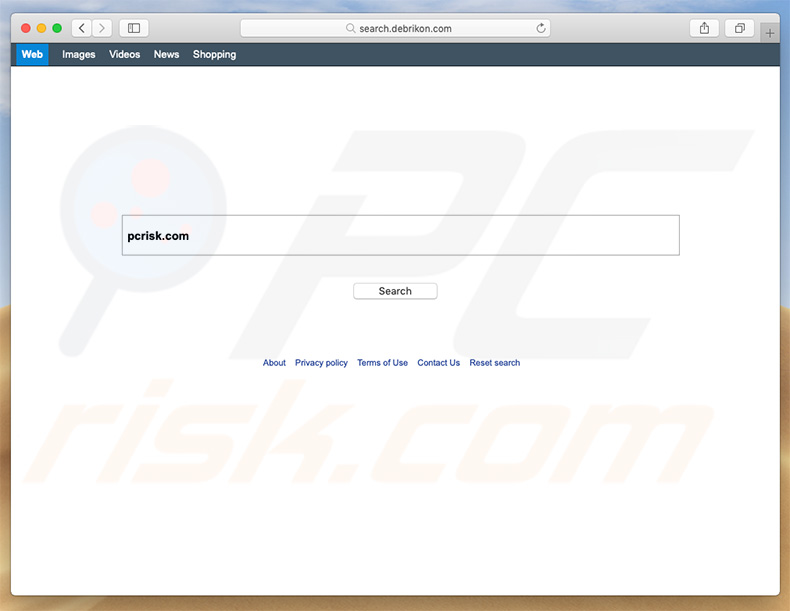
Zwodnicze konfiguratory zwykle atakują najpopularniejsze przeglądarki: Safari, Mozilla Firefox i Google Chrome. Po udanej infiltracji, przypisują ustawienia URL nowej karty, domyślnej wyszukiwarki i strony domowej do search.debrikon.com. Wspomniane zmiany nie są bardzo znaczące, jednak użytkownicy nie mogą ich cofnąć. Wyniki badań pokazują, że nieuczciwe konfiguratory instalują również potajemnie wiele „obiektów pomocniczych" (aplikacji i/ub wtyczek przeglądarki innych firm). „Obiekty pomocnicze" służą do zmiany przypisywania ustawień przeglądarek za każdym razem, gdy podejmowane są próby ich zmiany. Z tego powodu przywrócenie przeglądarek do ich poprzedniego stanu staje się po prostu niemożliwe. Użytkownicy nie mają wyboru i muszą odwiedzać witrynę search.debrikon.com za każdym razem, gdy otwierają nową kartę przeglądania. Powoduje to znaczne zmniejszenie aktywności przeglądania sieci. Zwróć uwagę, że po wprowadzeniu zapytania wyszukiwania użytkownicy są przekierowywani na search.yahoo.com Innymi słowy, kończą wyszukiwanie w Internecie za pośrednictwem Yahoo - legalnej wyszukiwarki internetowej. Dzięki temu search.debrikon.com jest całkowicie bezużyteczna i nie przynosi żadnej wartości. Kolejną istotną wadą jest śledzenie informacji. Wyniki badań pokazują, że search.debrikon.com i „obiekty pomocnicze" stale zapisują adresy IP, odwiedzane strony internetowe, przeglądane strony, wprowadzone zapytania i inne podobne informacje związane z aktywnością przeglądarki internetowej. Zebrane dane zwykle zawierają dane osobowe, a jakby tego było mało, programiści udostępniają je stronom trzecim. Osoby te niewłaściwie wykorzystują otrzymane informacje w celu generowania przychodów. Dlatego śledzenie danych może ostatecznie doprowadzić do poważnych problemów prywatności, a nawet kradzieży tożsamości. Użytkownicy, którzy napotykają przekierowania na search.debrikon.com, powinni natychmiast usunąć wszystkie podejrzane aplikacje i wtyczki do przeglądarek. Ta strona nie powinna być odwiedzana.
| Nazwa | Porywacz przeglądarki Debrikon |
| Typ zagrożenia | Malware Mac, wirus Mac |
| Objawy | Twój komputer Mac stał się wolniejszy niż normalnie, widzisz niechciane reklamy pop-up, jesteś przekierowywany do podstępnych witryn. |
| Metody dystrybucji | Zwodnicze reklamy pop-up, instalatory bezpłatnego oprogramowania (sprzedaż wiązana), fałszywe instalatory flash player, pobrania plików torrent. |
| Zniszczenie | Śledzenie przeglądania Internetu (potencjalne problemy prywatności), wyświetlanie niechcianych reklam, przekierowania na podejrzane witryny, utrata prywatnych informacji. |
| Usuwanie |
Aby usunąć możliwe infekcje malware, przeskanuj komputer profesjonalnym oprogramowaniem antywirusowym. Nasi analitycy bezpieczeństwa zalecają korzystanie z Combo Cleaner. Pobierz Combo CleanerBezpłatny skaner sprawdza, czy twój komputer jest zainfekowany. Aby korzystać z w pełni funkcjonalnego produktu, musisz kupić licencję na Combo Cleaner. Dostępny jest 7-dniowy bezpłatny okres próbny. Combo Cleaner jest własnością i jest zarządzane przez RCS LT, spółkę macierzystą PCRisk. |
Internet jest pełen fałszywych wyszukiwarek internetowych, które mają wiele podobieństw do search.debrikon.com. Oferując "przydatne funkcje" (ulepszone wyniki wyszukiwania, skróty do popularnych witryn, lokalne/światowe wiadomości, prognozę pogody itp.), fałszywe wyszukiwarki próbują podstępem przekonać użytkowników, że są odpowiednie i przydatne. Jednak ich prawdziwym i jedynym celem jest generowanie przychodów dla programistów. Dlatego zamiast przynosić prawdziwą wartość dla rzeczywistego użytkownika, fałszywe wyszukiwarki, takie jak search.debrikon.com, powodują niechciane przekierowania i zbierają poufne dane, zmniejszając w ten sposób jakość przeglądania sieci i stwarzając bezpośrednie zagrożenie dla prywatności użytkownika, a także bezpieczeństwo przeglądania stron internetowych. Należy pamiętać, że niektóre fałszywe wyszukiwarki generują mylące wyniki i/lub natrętne reklamy, które prowadzą do podejrzanych witryn. Oznacza to, że korzystanie z fałszywych wyszukiwarek internetowych może prowadzić do różnych infekcji systemu.
Jak zainstalowałem search.debrikon.com na moim komputerze?
Jak wspomniano powyżej, search.debrikon.com jest promowana za pomocą fałszywych instalatorów pobierania/instalacji. Ta zwodnicza metoda marketingowa nazywa się „sprzedażą wiązaną". Programiści wiedzą, że użytkownicy często nieuważnie przyspieszają procesy pobierania/instalacji i pomijają większość ich kroków. Z tego względu wszystkie informacje dotyczące modyfikacji ustawień przeglądarki są ukryte za „Niestandardowymi"/"Zaawansowanymi" (lub innymi sekcjami) procesami pobierania/instalacji. Ponadto, użytkownicy często nieostrożnie klikają te procedury i pomijają większość ich kroków. Takie zachowanie często prowadzi do nieumyślnej instalacji niechcianych aplikacji.
Jak uniknąć instalacji potencjalnie niechcianych aplikacji?
Potencjalnie niechciane aplikacje są również dystrybuowane za pomocą metody „sprzedaży wiązanej" i natrętnych reklam, które przekierowują na podejrzane witryny internetowe lub uruchamiają skrypty zaprojektowane do ich pobierania/instalowania. Dlatego, aby temu zapobiec, użytkownicy muszą zachować szczególną ostrożność podczas przeglądania Internetu i pobierania/instalowania oprogramowania. Zawsze starannie obserwuj wszystkie etapy procesu pobierania/instalacji, korzystając z „Niestandardowych" lub „Zaawansowanych" ustawień. W tym celu odrzuć wszystkie oferty pobrania/zainstalowania dodatkowych aplikacji i zrezygnuj z już dołączonych. Zalecamy również, aby nie używać zewnętrznych narzędzi pobierania/instalacji, ponieważ programiści zarabiają na nich, promując nieuczciwe aplikacje. Zamiast tego oprogramowanie należy pobierać wyłącznie z oficjalnych źródeł, korzystając z bezpośrednich linków do pobierania. Ważne jest również, aby pamiętać, że natrętne reklamy zwykle wyglądają zupełnie poprawnie. Jednak po kliknięciu ujawniają się poprzez przekierowanie do niewiarygodnych witryn. Hazardowych, z randkami dla dorosłych, pornografia - lista jest długa. Większość tych aplikacji jest dostarczana przez oprogramowanie typu adware, dlatego użytkownicy, którzy je napotkają, powinni natychmiast usunąć wszystkie podejrzane aplikacje i wtyczki do przeglądarek. Głównymi przyczynami infekcji komputerowych są niewielka wiedza i nieostrożne zachowanie - kluczem do bezpieczeństwa jest ostrożność. Jeśli twój komputer jest już zainfekowany porywaczami przeglądarki, zalecamy wykonanie skanowania za pomocą Combo Cleaner Antivirus dla Windows, aby je automatycznie wyeliminować.
Witryna promująca search.debrikon.com:
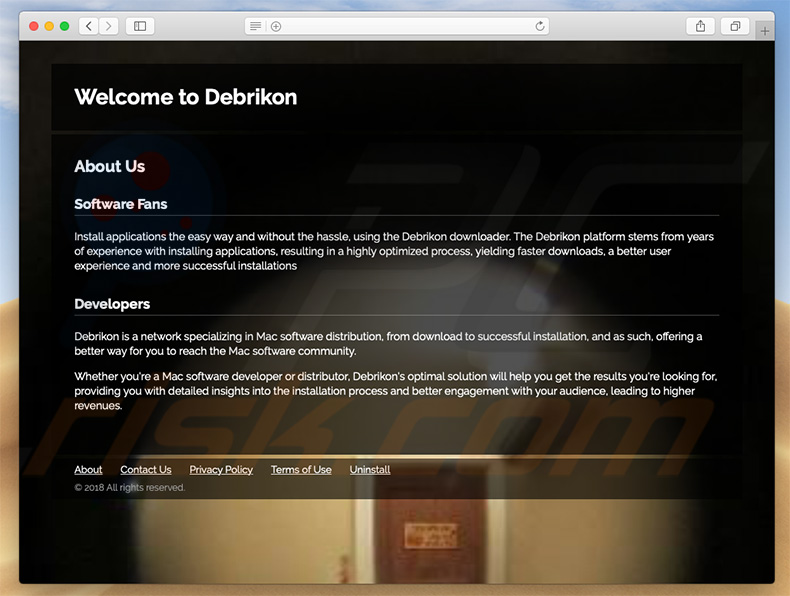
Natychmiastowe automatyczne usunięcie malware:
Ręczne usuwanie zagrożenia może być długim i skomplikowanym procesem, który wymaga zaawansowanych umiejętności obsługi komputera. Combo Cleaner to profesjonalne narzędzie do automatycznego usuwania malware, które jest zalecane do pozbycia się złośliwego oprogramowania. Pobierz je, klikając poniższy przycisk:
POBIERZ Combo CleanerPobierając jakiekolwiek oprogramowanie wyszczególnione na tej stronie zgadzasz się z naszą Polityką prywatności oraz Regulaminem. Aby korzystać z w pełni funkcjonalnego produktu, musisz kupić licencję na Combo Cleaner. Dostępny jest 7-dniowy bezpłatny okres próbny. Combo Cleaner jest własnością i jest zarządzane przez RCS LT, spółkę macierzystą PCRisk.
Szybkie menu:
- Czym jest search.debrikon.com?
- KROK 1. Usuwanie plików i folderów powiązanych z search.debrikon.com z OSX.
- KROK 2. Usuwanie przekierowania search.debrikon.com z Safari.
- KROK 3. Usuwanie porywacza przeglądarki search.debrikon.com z Google Chrome.
- KROK 4. Usuwanie strony domowej i domyślnej wyszukiwarki search.debrikon.com z Mozilla Firefox.
Film pokazujący, jak usunąć porywacza przeglądarki search.debrikon.com przy użyciu Combo Cleaner:
Usuwanie przekierowania search.debrikon.com:
Usuwanie potencjalnie niechcianych aplikacji powiązanych z search.debrikon.com z twojego folderu "Aplikacje":

Kliknij ikonę Finder. W oknie Finder wybierz "Aplikacje". W folderze aplikacji poszukaj "MPlayerX", "NicePlayer" lub innych podejrzanych aplikacji i przenieś je do Kosza. Po usunięciu potencjalnie niechcianych aplikacji, które powodują reklamy internetowe, przeskanuj swój Mac pod kątem wszelkich pozostałych niepożądanych składników.
POBIERZ narzędzie do usuwania złośliwego oprogramowania
Combo Cleaner sprawdza, czy twój komputer został zainfekowany. Aby korzystać z w pełni funkcjonalnego produktu, musisz kupić licencję na Combo Cleaner. Dostępny jest 7-dniowy bezpłatny okres próbny. Combo Cleaner jest własnością i jest zarządzane przez RCS LT, spółkę macierzystą PCRisk.
Usuwanie plików i folderów powiązanych z porywacz przeglądarki debrikon:

Kliknij ikonę Finder na pasku menu, wybierz Idź i kliknij Idź do Folderu...
 Poszukaj plików wygenerowanych przez adware w folderze /Library/LaunchAgents:
Poszukaj plików wygenerowanych przez adware w folderze /Library/LaunchAgents:

W pasku Przejdź do Folderu... wpisz: /Library/LaunchAgents
 W folderze "LaunchAgents" poszukaj wszelkich ostatnio dodanych i podejrzanych plików oraz przenieś je do Kosza. Przykłady plików wygenerowanych przez adware - "installmac.AppRemoval.plist", "myppes.download.plist", "mykotlerino.ltvbit.plist", "kuklorest.update.plist" itd. Adware powszechnie instaluje wiele plików z tym samym rozszerzeniem.
W folderze "LaunchAgents" poszukaj wszelkich ostatnio dodanych i podejrzanych plików oraz przenieś je do Kosza. Przykłady plików wygenerowanych przez adware - "installmac.AppRemoval.plist", "myppes.download.plist", "mykotlerino.ltvbit.plist", "kuklorest.update.plist" itd. Adware powszechnie instaluje wiele plików z tym samym rozszerzeniem.
 Poszukaj plików wygenerowanych przez adware w folderze /Library/Application Support:
Poszukaj plików wygenerowanych przez adware w folderze /Library/Application Support:

W pasku Przejdź do Folderu... i wpisz: /Library/Application Support
 W folderze "Application Support" sprawdź wszelkie ostatnio dodane i podejrzane foldery. Przykładowo "MplayerX" lub "NicePlayer" oraz przenieś te foldery do Kosza.
W folderze "Application Support" sprawdź wszelkie ostatnio dodane i podejrzane foldery. Przykładowo "MplayerX" lub "NicePlayer" oraz przenieś te foldery do Kosza.
 Poszukaj plików wygenerowanych przez adware w folderze ~/Library/LaunchAgents:
Poszukaj plików wygenerowanych przez adware w folderze ~/Library/LaunchAgents:

W pasku Przejdź do Folderu... i wpisz: ~/Library/LaunchAgents

W folderze "LaunchAgents" poszukaj wszelkich ostatnio dodanych i podejrzanych plików oraz przenieś je do Kosza. Przykłady plików wygenerowanych przez adware - "installmac.AppRemoval.plist", "myppes.download.plist", "mykotlerino.ltvbit.plist", "kuklorest.update.plist itp. Adware powszechnie instaluje szereg plików z tym samym rozszerzeniem.
 Poszukaj plików wygenerowanych przez adware w folderze /Library/LaunchDaemons:
Poszukaj plików wygenerowanych przez adware w folderze /Library/LaunchDaemons:
 W pasku Przejdź do Folderu... i wpisz: /Library/LaunchDaemons
W pasku Przejdź do Folderu... i wpisz: /Library/LaunchDaemons
 W folderze "LaunchDaemons" poszukaj wszelkich podejrzanych plików. Przykładowo: "com.aoudad.net-preferences.plist", "com.myppes.net-preferences.plist", "com.kuklorest.net-preferences.plist", "com.avickUpd.plist" itp. oraz przenieś je do Kosza.
W folderze "LaunchDaemons" poszukaj wszelkich podejrzanych plików. Przykładowo: "com.aoudad.net-preferences.plist", "com.myppes.net-preferences.plist", "com.kuklorest.net-preferences.plist", "com.avickUpd.plist" itp. oraz przenieś je do Kosza.
 Przeskanuj swój Mac za pomocą Combo Cleaner:
Przeskanuj swój Mac za pomocą Combo Cleaner:
Jeśli wykonałeś wszystkie kroki we właściwej kolejności, twój Mac powinien być wolny od infekcji. Aby mieć pewność, że twój system nie jest zainfekowany, uruchom skanowanie przy użyciu programu Combo Cleaner Antivirus. Pobierz GO TUTAJ. Po pobraniu pliku kliknij dwukrotnie instalator combocleaner.dmg, w otwartym oknie przeciągnij i upuść ikonę Combo Cleaner na górze ikony aplikacji. Teraz otwórz starter i kliknij ikonę Combo Cleaner. Poczekaj, aż Combo Cleaner zaktualizuje bazę definicji wirusów i kliknij przycisk "Start Combo Scan" (Uruchom skanowanie Combo).

Combo Cleaner skanuje twój komputer Mac w poszukiwaniu infekcji malware. Jeśli skanowanie antywirusowe wyświetla "nie znaleziono żadnych zagrożeń" - oznacza to, że możesz kontynuować korzystanie z przewodnika usuwania. W przeciwnym razie, przed kontynuowaniem zaleca się usunięcie wszystkich wykrytych infekcji.

Po usunięciu plików i folderów wygenerowanych przez adware, kontynuuj w celu usunięcia złośliwych rozszerzeń ze swoich przeglądarek internetowych.
Usuwanie strony domowej i domyślnej wyszukiwarki porywacz przeglądarki debrikon z przeglądarek internetowych:
 Usuwanie złośliwych rozszerzeń z Safari:
Usuwanie złośliwych rozszerzeń z Safari:
Usuwanie rozszerzeń powiązanych z porywacz przeglądarki debrikon z Safari:

Otwórz przeglądarkę Safari. Z paska menu wybierz "Safari" i kliknij "Preferencje...".

W oknie preferencji wybierz "Rozszerzenia" i poszukaj wszelkich ostatnio zainstalowanych oraz podejrzanych rozszerzeń. Po ich znalezieniu kliknij przycisk "Odinstaluj" obok każdego z nich. Pamiętaj, że możesz bezpiecznie odinstalować wszystkie rozszerzenia ze swojej przeglądarki Safari – żadne z nich nie jest istotne dla jej normalnego funkcjonowania.
Zmiana twojej strony domowej:

W oknie "Preferencje" wybierz zakładkę "Ogólne". Aby ustawić URL swojej preferowanej strony domowej (na przykład: www.google.com) wpisz go w polu Strony domowej. Możesz również kliknąć przycisk "Ustaw obecną stronę", jeśli chcesz ustawić obecnie odwiedzaną stronę jako swoją stronę domową.
Zmiana twojej domyślnej wyszukiwarki:

W oknie "Preferencje" wybierz zakładkę "Szukaj". Tutaj znajdziesz rozwijane menu nazwane "Wyszukiwarka:" po prostu wybierz swoją preferowaną wyszukiwarkę z rozwijanej listy.
- Jeśli w dalszym ciągu masz problemy z niechcianymi przekierowaniami przeglądarki oraz niechcianymi reklamami - Przywróć Safari.
 Usuwanie złośliwych wtyczek z Mozilla Firefox:
Usuwanie złośliwych wtyczek z Mozilla Firefox:
Usuwanie dodatków powiązanych z porywacz przeglądarki debrikon z Mozilla Firefox:

Otwórz przeglądarkę Mozilla Firefox. W prawym górnym rogu ekranu kliknij przycisk "Otwórz Menu" (trzy linie poziome). W otwartym menu wybierz "Dodatki".

Wybierz zakładkę "Rozszerzenia" i poszukaj ostatnio zainstalowanych oraz podejrzanych dodatków. Po znalezieniu kliknij przycisk "Usuń" obok każdego z nich. Zauważ, że możesz bezpiecznie odinstalować wszystkie rozszerzenia z przeglądarki Mozilla Firefox – żadne z nich nie ma znaczącego wpływu na jej normalne działanie.
Zmiana twojej strony domowej:

Aby zmienić swoją stronę domową kliknij przycisk "Otwórz Menu" (trzy linie poziome) i wybierz "Preferencje" z rozwijanego menu. Aby ustawić twoją stronę domową, wpisz URL preferowanej strony (przykładowo: www.google.com) w polu Strona domowa.
Zmiana domyślnej wyszukiwarki:

W pasku adresu URL wpisz "about:config" i kliknij przycisk "Będę ostrożny, obiecuję!".

W polu „Szukaj:" wpisz nazwę porywacza przeglądarki. Kliknij prawym przyciskiem znalezione preferencje oraz kliknij "Przywróć" z rozwijanego menu.
- Jeśli nadal doświadczasz problemów z przekierowaniami przeglądarki oraz niechcianymi reklamami - Przywróć Mozilla Firefox.
 Usuwanie złośliwych rozszerzeń z Google Chrome:
Usuwanie złośliwych rozszerzeń z Google Chrome:
Usuwanie dodatków powiązanych z porywacz przeglądarki debrikon z Google Chrome:

Otwórz Google Chrome i kliknij przycisk "Menu Chrome" (trzy linie poziome) zlokalizowany w prawym górnym rogu okna przeglądarki. Z rozwijanego menu wybierz "Więcej narzędzi" oraz wybierz "Rozszerzenia".

W oknie "Rozszerzenia" poszukaj wszelkich ostatnio zainstalowanych i podejrzanych dodatków. Po znalezieniu kliknij przycisk "Kosz" obok każdego z nich. Zauważ, że możesz bezpiecznie odinstalować wszystkie rozszerzenia z przeglądarki Google Chrome – żadne z nich nie ma znaczącego wpływu na jej normalne działanie.
Zmiana twojej strony domowej:

Kliknij przycisk "Menu Chrome" (trzy linie poziome) i wybierz "Ustawienia". W sekcji "Podczas uruchamiania" kliknij link "Ustaw strony" obok opcji "Otwórz konkretną stronę lub zestaw stron". Usuń URL porywacza przeglądarki (na przykład trovi.com) i wprowadź URL swojej preferowanej strony (na przykład, google.com).
Zmiana twojej domyślnej wyszukiwarki:

Kliknij przycisk "Menu Chrome" (trzy linie poziome) i wybierz "Ustawienia". W sekcji "Szukaj" kliknij przycisk "Zarządzaj wyszukiwarkami...". W otwartym oknie usuń niechcianą wyszukiwarkę klikając znajdujący się obok niej przycisk "X". Wybierz swoją preferowaną wyszukiwarkę z listy i kliknij znajdujący się obok niej przycisk "Ustaw jako domyślną".
- Jeśli nadal doświadczasz problemów z przekierowaniami przeglądarki oraz niechcianymi reklamami - Przywróć Google Chrome.
Udostępnij:

Tomas Meskauskas
Ekspert ds. bezpieczeństwa, profesjonalny analityk złośliwego oprogramowania
Jestem pasjonatem bezpieczeństwa komputerowego i technologii. Posiadam ponad 10-letnie doświadczenie w różnych firmach zajmujących się rozwiązywaniem problemów technicznych i bezpieczeństwem Internetu. Od 2010 roku pracuję jako autor i redaktor Pcrisk. Śledź mnie na Twitter i LinkedIn, aby być na bieżąco z najnowszymi zagrożeniami bezpieczeństwa online.
Portal bezpieczeństwa PCrisk jest prowadzony przez firmę RCS LT.
Połączone siły badaczy bezpieczeństwa pomagają edukować użytkowników komputerów na temat najnowszych zagrożeń bezpieczeństwa w Internecie. Więcej informacji o firmie RCS LT.
Nasze poradniki usuwania malware są bezpłatne. Jednak, jeśli chciałbyś nas wspomóc, prosimy o przesłanie nam dotacji.
Przekaż darowiznęPortal bezpieczeństwa PCrisk jest prowadzony przez firmę RCS LT.
Połączone siły badaczy bezpieczeństwa pomagają edukować użytkowników komputerów na temat najnowszych zagrożeń bezpieczeństwa w Internecie. Więcej informacji o firmie RCS LT.
Nasze poradniki usuwania malware są bezpłatne. Jednak, jeśli chciałbyś nas wspomóc, prosimy o przesłanie nam dotacji.
Przekaż darowiznę
▼ Pokaż dyskusję